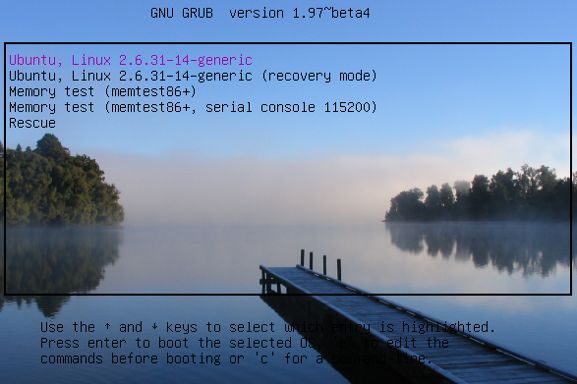Si está ejecutando Linux, existe una buena posibilidad de que su distribución de elección use Grub como cargador de arranque predeterminado. Grub ha funcionado bien durante muchos años, pero está empezando a mostrar su edad. Al igual que con todo el software, no pasa mucho tiempo antes de que el último y mejor se vuelva viejo y demacrado. Las características se han ido acumulando en Grub sin pensar mucho en renovar el programa principal. Eventualmente, esto condujo a un mosaico desordenado que nadie realmente quería mantener. En este punto, Grub2 nació. Es una reescritura completa desde cero utilizando una estructura completamente rediseñada. Este nuevo Grub nos brinda características poderosas como declaraciones condicionales (si / entonces, etc.), actualizaciones inteligentes y algunos gráficos muy mejorados.
Obtener Grub2
Actualmente, si desea utilizar Grub2, su mejor opción es ejecutar Ubuntu 9.10 (Karmic Koala). Si solo quiere jugar y ver lo que puede hacer sin poner en riesgo su sistema, le sugiero ejecutarlo dentro de una máquina virtual como se describe aquí, pero por supuesto con Ubuntu 9.10.
menú.lst/grub.cfg
Si te has metido con el Grub original (ahora llamado Grub legacy), sin duda sabes todo sobre menu.lst. Ese fue el archivo donde el legado de Grub almacenó casi todo. En Grub2, el equivalente más cercano es grub.cfg, también ubicado en /boot/grub. Una de las diferencias más importantes, sin embargo, es que no debe editar el archivo grub.cfg directamente. Algunos de ustedes pueden estar pensando «¡Ja! ¡Advertencias como esa son para n00bs!”. Bueno, la razón de esta regla no es que los desarrolladores no crean que eres lo suficientemente l33t, sino que ese archivo es generado automáticamente por Grub2 y se sobrescribirá sin previo aviso como resultado de cosas como actualizaciones del kernel.
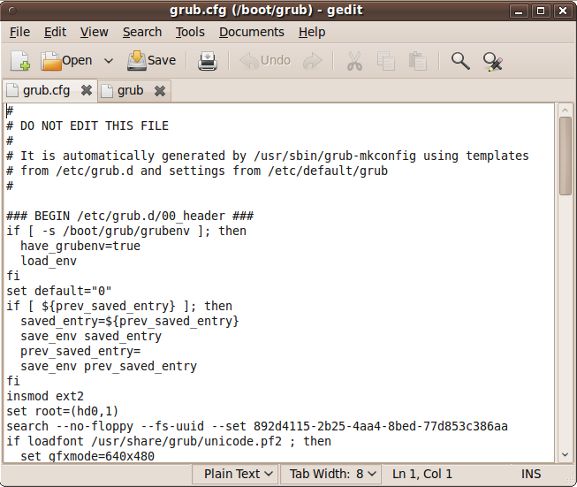
Cada vez que se ejecuta el comando update-grub, Grub2 leerá sus diversos archivos de configuración y usará su contenido para generar grub.cfg. Estos expedientes se tratan individualmente a continuación.
/etc/predeterminado/grub
Muchas de las opciones de Grub que solían estar en menu.lst ahora están aquí. Esto incluye cosas como mostrar o no el menú de Grub y cuánto tiempo esperar antes de que se agote el tiempo de espera. Esta captura de pantalla es la configuración predeterminada en Ubuntu 9.10 y está configurada para ocultar el menú de Grub, deshabilitar las opciones de «modo de recuperación» e indicar al núcleo que incluya una pantalla de inicio.
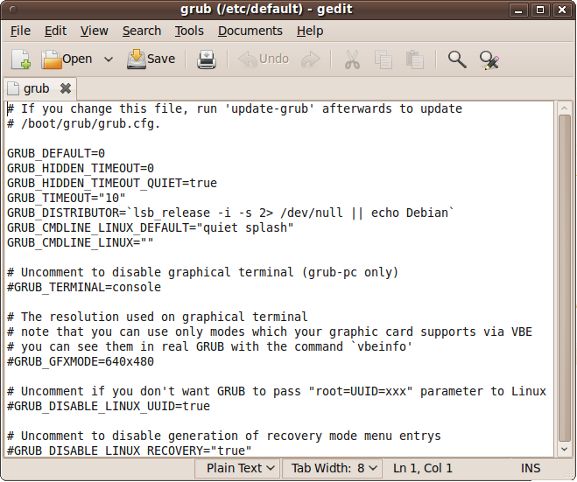
Por cierto, para obligar a Grub 2 a mostrar el menú en el arranque, simplemente mantenga presionada la tecla Shift mientras se inicia Grub.
/etc/grub.d/
Aquí es donde las cosas realmente comienzan a diferir del legado de Grub. Donde normalmente ingresaría todas sus opciones de arranque en el archivo menu.lst, Grub 2 adopta un enfoque muy diferente. El directorio /etc/grub.d/ contiene archivos individuales, cada uno de los cuales representa una opción para el menú de inicio. A continuación se muestran los archivos contenidos en la instalación predeterminada.
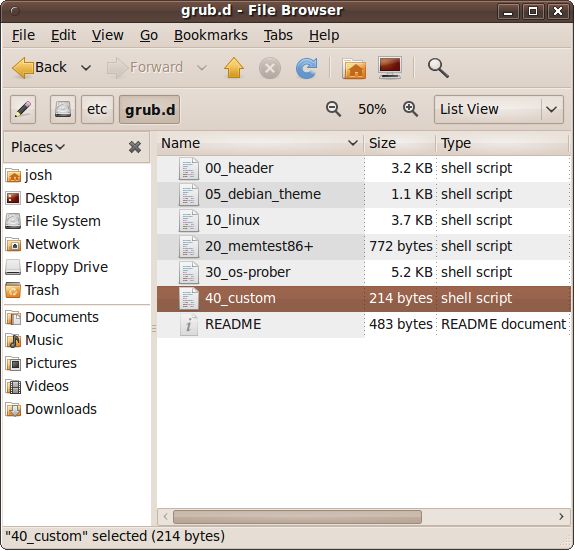
Si bien ciertamente es muy diferente al legado de Grub, es posible que note algo familiar en esa carpeta. Está configurado de una manera muy similar al sistema de inicio estándar de Linux, SysV Init. Cada uno de los archivos que se muestran es un script de shell que se ejecuta en orden. El orden está determinado por los números al comienzo de cada nombre de archivo, por lo que el script en 00_header siempre se ejecutará antes, por ejemplo, 05_debian_theme.
/etc/grub.d/40_custom
Lo más probable es que, si necesita editar su menú de inicio, este es el archivo que está buscando. Aquí es donde agrega sus entradas personalizadas al menú. Dado que este es el último archivo numerado en el directorio grub.d (como se explica en la sección anterior), cualquier entrada que coloque en este archivo aparecerá al final del menú de inicio.
De forma predeterminada, el archivo 40_custom está casi vacío. En este ejemplo, he agregado una nueva entrada de menú.
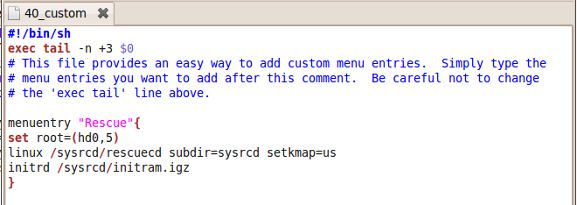
Imágenes de bienvenida
Puede descargar fácilmente el paquete de bienvenida Grub 2 en Ubuntu con:
sudo apt-get install grub2-splashimages
Cuando termine, todas las imágenes se almacenarán como archivos TGA en /usr/share/images/grub/.
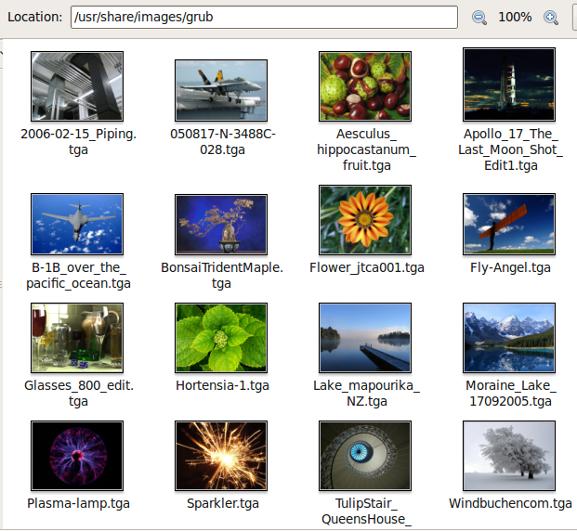
El archivo que especifica qué imagen de bienvenida usar en el arranque es el archivo 05_debian_theme que vimos anteriormente. Entonces, para configurar nuestro nuevo splash personalizado, queremos abrir /etc/grub.d/05_debian_theme como raíz en el editor de texto que prefiera. Busque una línea similar a la resaltada en el siguiente ejemplo,
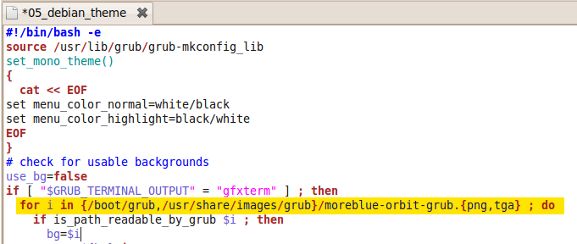
Y cambie el nombre del archivo a la imagen de bienvenida que prefiera. Asegúrese de que la ruta apunte al directorio /usr/share/images/grub/. Algunas versiones anteriores están predeterminadas en /usr/share/images/desktop-base/ y eso no es lo que queremos.
Aplicar cambios
Como recordará desde el comienzo de esta guía, el archivo grub.cfg se genera automáticamente a partir de los otros archivos de configuración que hemos cubierto. Cuando haya realizado cambios en esos archivos, debe decirle a Grub que los lea y cree un nuevo archivo de configuración. Para hacer eso, simplemente ejecute el siguiente comando como root:
Una vez que esté completo, reinicie su computadora (o máquina virtual) para ver los resultados. No olvide mantener presionada la tecla Mayús mientras arranca, si su menú todavía está configurado como Oculto.